小米13爱奇艺投屏没反应?怎么解决投屏失败问题?
小米13作为一款性能强劲的旗舰手机,其投屏功能为用户在大屏设备上享受爱奇艺等流媒体平台的内容提供了便利,要实现小米13向电视、电脑等设备投屏爱奇艺内容,需根据设备类型选择合适的连接方式,以下是具体操作步骤及注意事项。
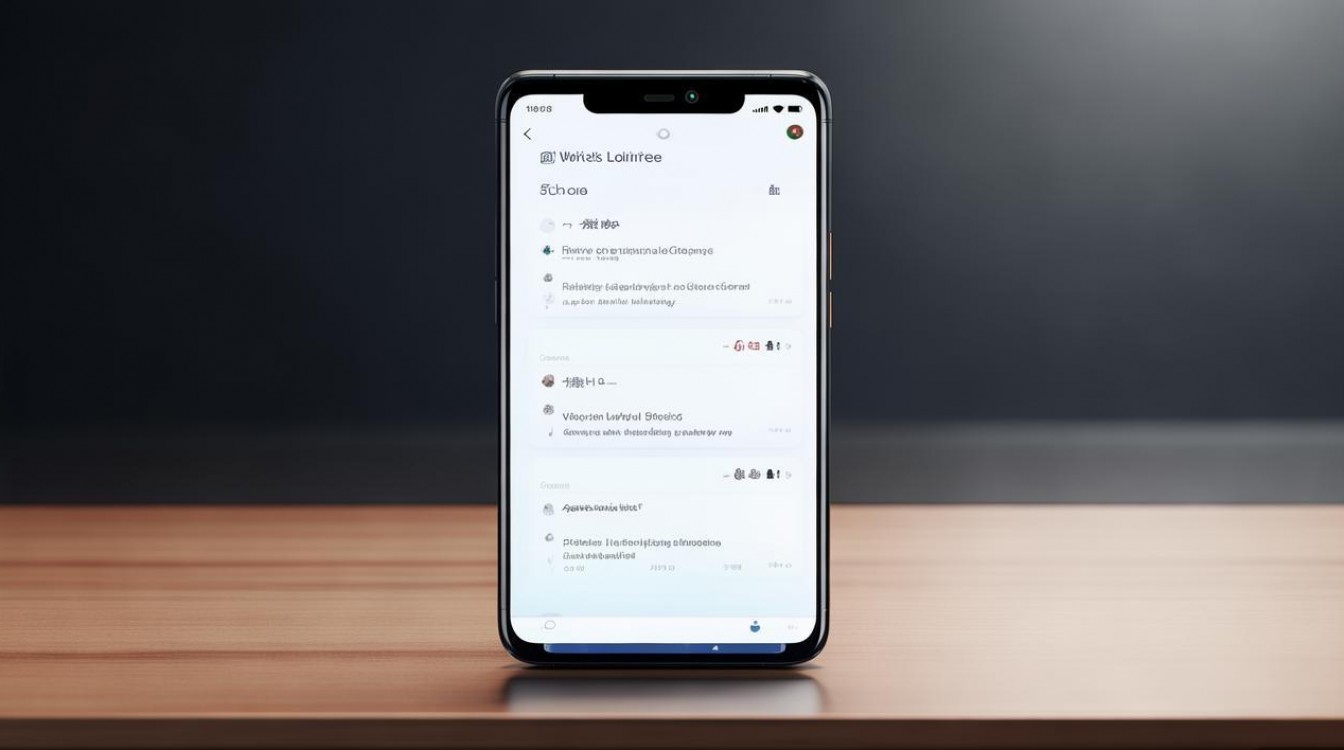
投屏前准备工作
- 网络环境要求:确保小米13与投屏设备连接至同一Wi-Fi网络,且网络稳定,若使用智能电视,需开启电视的Wi-Fi功能并连接至同一网络;若使用电视盒子(如小米盒子、天猫魔盒等),同样需确保盒子与手机在同一网络下。
- 设备兼容性:确认投屏设备支持Miracast、AirPlay或DLNA协议(主流智能电视、电视盒子通常均支持),部分老款电视可能需通过HDMI线连接电视盒子,再开启盒子投屏功能。
- 应用权限开启:在小米13的【设置】中,进入【连接与共享】→【屏幕共享】,开启【无线显示】或【Miracast】功能(部分系统版本路径可能略有差异,以实际为准)。
通过爱奇艺APP内置投屏功能操作
这是最直接的方式,无需额外安装第三方应用,步骤如下:
- 打开爱奇艺APP:在小米13上登录爱奇艺账号,选择想观看的电影、电视剧或综艺等内容。
- 找到投屏按钮:在播放界面的右上角或下方工具栏中,找到【TV投屏】或【投屏】图标(通常为一个屏幕+Wi-Fi信号的标志)。
- 搜索并连接设备:点击投屏按钮后,APP会自动搜索同一网络下的可用投屏设备(如智能电视、电视盒子名称),点击目标设备进行连接。
- 开始投屏:连接成功后,视频内容会自动在电视端播放,手机端可继续操作其他应用(部分视频因版权限制,手机端投屏后需保持爱奇艺APP在前台运行)。
注意事项:
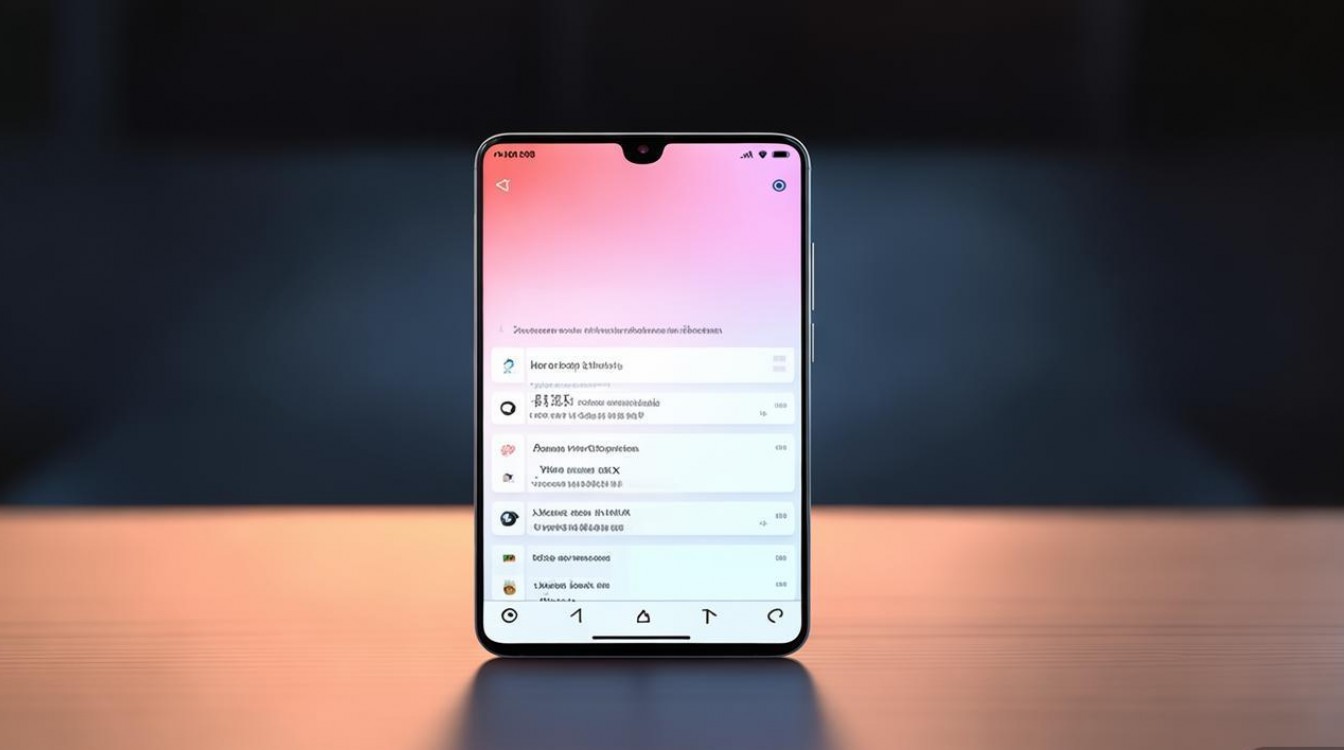
- 部分爱奇艺VIP专属内容可能不支持投屏,或需开通“投屏会员”权限(具体以APP提示为准)。
- 若投屏时出现“无设备”提示,可检查网络是否连接一致,或重启路由器、投屏设备后重试。
通过小米13系统级投屏功能操作
若爱奇艺APP内投屏按钮失效,或需投屏至电脑等设备,可使用手机系统自带的投屏功能:
- 打开控制中心:从小米13屏幕右上角下滑打开控制中心,长按【无线投屏】图标(或进入【设置】→【连接与共享】→【无线投屏】)。
- 选择投屏设备:在设备列表中,选择已开启接收功能的电视、电脑或投影仪(如电视需提前开启“无线显示”或“Miracast”模式)。
- 镜像或扩展屏幕:连接成功后,可选择【镜像投屏】(手机与电视画面完全一致)或【扩展投屏】(电视作为手机的第二屏幕),打开爱奇艺APP播放视频,画面将同步显示在电视端。
常见问题解决方法
| 问题现象 | 可能原因及解决措施 |
|---|---|
| 投屏失败,提示“无设备” | 检查手机与投屏设备是否在同一Wi-Fi网络;2. 重启路由器、投屏设备及手机;3. 确认投屏设备是否开启投屏模式(如电视需进入“设置”开启无线显示)。 |
| 投屏后卡顿、声音不同步 | 降低视频清晰度(在爱奇艺播放界面点击“清晰度”选择标清或高清);2. 优化网络环境,避免其他设备占用带宽;3. 部分设备可尝试关闭电视的“平滑模式”或“游戏模式”。 |
| 投屏后无声音 | 检查电视是否静音或音量过小;2. 确认手机音量已打开,且未静音;3. 部分视频因版权限制,可能仅支持电视端播放声音(需在爱奇艺APP内关闭“仅电视播放声音”选项)。 |
其他投屏方式
- HDMI有线连接:若投屏设备不支持无线投屏,可使用Type-C转HDMI线(小米13需支持DP 1.2协议),将手机与电视、显示器等连接,实现有线投屏,优点是延迟低、画质稳定。
- 第三方投屏软件:如“乐播投屏”、“嗖嗖投屏”等,在小米13和电视端分别安装APP,通过扫码或设备ID连接,支持更多自定义功能(如截图、录制等)。
相关问答FAQs
Q1:小米13投屏爱奇艺时,为什么提示“当前内容不支持投屏”?
A:该提示通常由版权限制导致,部分爱奇艺独播内容(如部分剧集、电影)可能禁止投屏,可尝试更换其他非独播内容,或在爱奇艺APP内查看该视频是否标注“支持投屏”,若仍无法解决,可能是APP版本过旧,建议更新至最新版本。
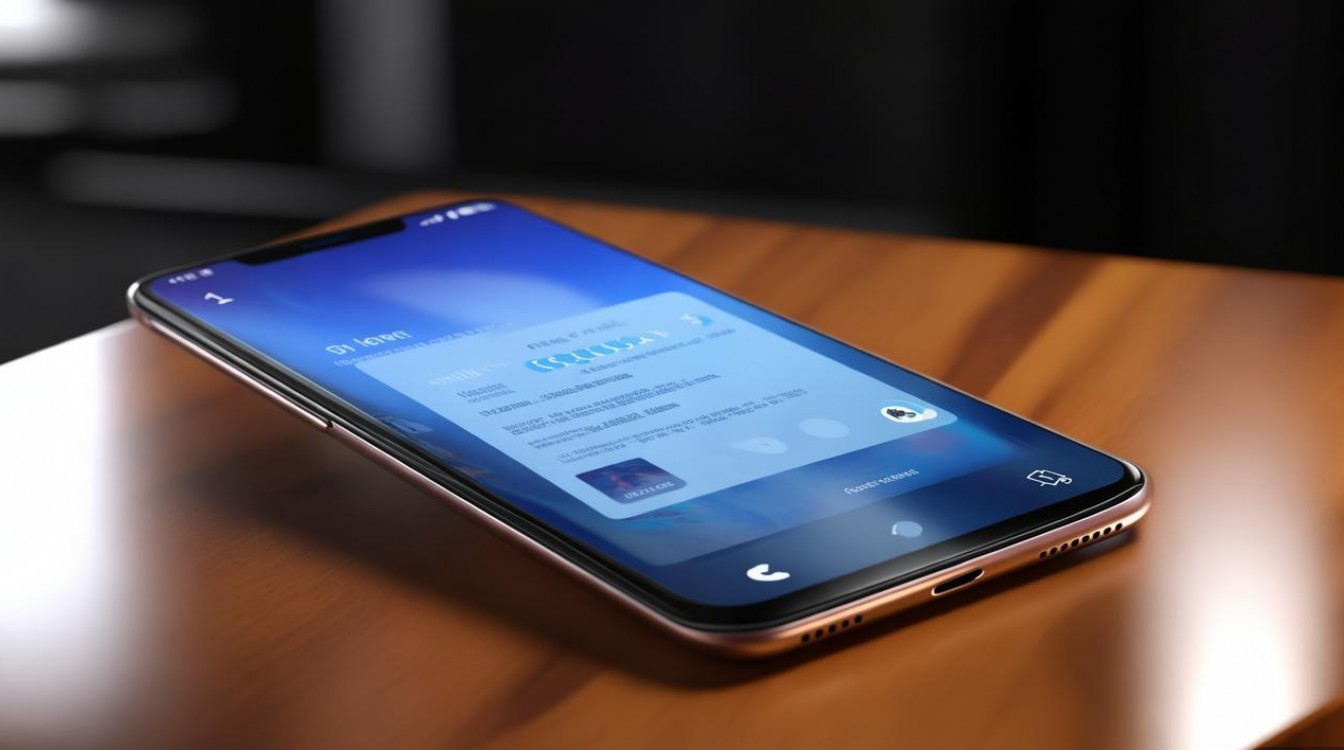
Q2:投屏过程中手机黑屏后,电视端也停止播放怎么办?
A:这是由于小米13的“智能屏幕关闭”功能导致的,进入【设置】→【显示】→【更多显示设置】,关闭【智能屏幕关闭】或【抬起唤醒】功能,即可避免手机黑屏后投屏中断,若使用系统级投屏,可尝试勾选“保持屏幕唤醒”选项。
版权声明:本文由环云手机汇 - 聚焦全球新机与行业动态!发布,如需转载请注明出处。












 冀ICP备2021017634号-5
冀ICP备2021017634号-5
 冀公网安备13062802000102号
冀公网安备13062802000102号